如何使用 Best 3 變更 PDF 中的字體大小方法
Jack 於 2025年12月31日 创建 PDF 編輯工具 | 產品相關文章
- 更新:
- 近期,微軟正在對其 Microsoft Office 品牌進行變更。 Microsoft Office 將會更名為Microsoft 365。正式更名後,我們的文章內容將會相應更新。
PDF 檔案中字體大小是最常見的問題之一。無論您是列印還是想在電腦上閱讀文件,閱讀都會很困難。那麼,為什麼人們想要更改 PDF文件中的字體大小呢?原因在於可讀性。
決定文件易讀性的兩個主要因素是字體和字體大小。字體是指字母的實際樣式,例如襯線、無襯線或裝飾字體。字體大小是指字母的大小。
如果您正在閱讀 PDF文件,其字體大小對於您的眼睛來說太小,閱讀起來會很困難。有時,您可能需要更改字體大小,以使文件更舒適地閱讀。本文將指導您如何使用各種工具來變更 PDF 中的字體大小。
如何使用EaseUSPDF 編輯器變更 PDF 中的字體大小
這是一款一體化的Windows PDF 編輯器,可協助您輕鬆新增或刪除 PDF 中的內容。例如,您可以透過簡單的步驟為 PDF 新增文字或從 PDF 中刪除不需要的文字和圖像。您可以調整新增的文字設定。例如,您可以變更其顏色、新增底線以及將其轉換為斜體。
除此之外,還有更多選項可用於管理 PDF 頁面,例如壓縮、分割、合併、旋轉和裁切 PDF 。當您需要簽署正式文件 (g_s38) 時,它支援在 PDF (g_s32) 中添加電子簽名,並在有人更改內容時通知您。
主要特點:
- 易於使用且功能豐富
- 輕鬆編輯 PDF 或轉換 PDF
- 為 PDF 添加浮水印以保護您的版權
- 新增和刪除 PDF 的背景
- 為 PDF 新增頁碼
這個軟體為您提供了更多我們上面未提及的工具。如果您想找到 PDF 編輯的解決方案,可以點擊以下按鈕立即下載此編輯器。
調整 PDF 中字體大小的步驟:
步驟 1.首先,啟動EaseUSPDF 編輯器並按一下開啟以匯入您想要編輯的 PDF文件。

步驟 2.開啟後,選擇top工具列上的「編輯」選項。若要編輯 PDF 中的文本,只需選擇檔案中的文本,即可調整字體、字體顏色、位置、字元間距、行距等。如果需要,您可以為文字新增底線、刪除線和粗體。

步驟3.此外,選擇文字後,您可以透過右鍵點擊滑鼠來複製、貼上和刪除所選文字。

步驟 3.要儲存編輯後的 PDF,只需按一下「檔案」>「儲存」 。

如何使用 Adobe Acrobat 變更 PDF 中的字體大小
Adobe Acrobat DC 是一款功能強大的工具,提供豐富的功能。從新增註解、編輯 PDF 檔案到建立 PDF,軟體應有盡有。軟體包提供桌面、軟體、行動應用程式、雲端服務整合等功能。
如果您每天處理許多 PDF 並且有一個一起工作的團隊,那麼它是一個完美的工具。
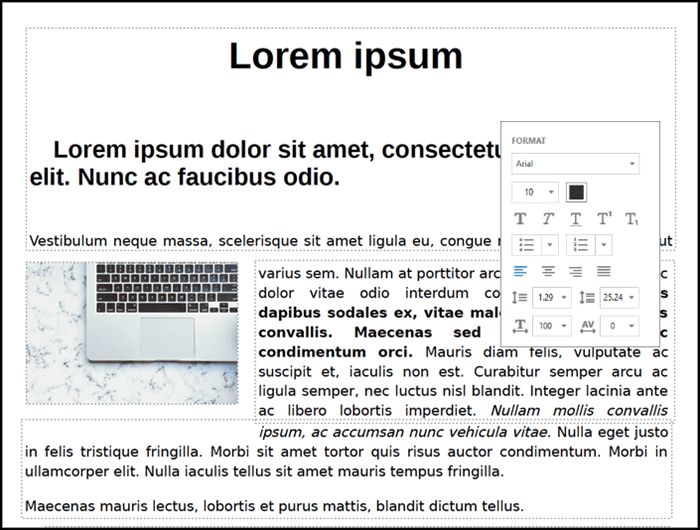
特徵:
- 文件與 PDF 之間的相互轉換
- 編輯、新增評論、文字辨識、檔案合併、頁面重新排序和刪除頁面
- 共享、協作、保護和比較 PDF 文件
- 請求簽名、填寫和簽名以及建立表格
使用 Adobe Acrobat 更改字體大小的步驟:
步驟 1.開啟 Adobe Acrobat,然後點選「工具」>「編輯 PDF」檔案。開啟瀏覽器,選擇 PDF 檔案檔案。然後,軟體將識別 PDF 檔案中所有包含文字的元素。
步驟2.選擇PDF檔案中包含文字的區域,選擇後它將變為藍色。
步驟 3.選擇框內的文本,它將開啟格式工具,其中將提供文字輸入、大小、顏色等選項。
步驟 4.更改完成後,儲存PDF檔案並確保它在選擇區域中正確對齊。
網址: https://acrobat.adobe.com/
如何使用 Nitro 變更 PDF 中的字體大小
Nitro 是市面上最古老、最受歡迎的 PDF 編輯工具之一,提供眾多 PDF檔案功能。其中包括 PDF 轉換、PDF 編輯(用於刪除、新增或修改 PDF檔案中的文字和元素)。
如果字體是個問題,那麼它是一個輕鬆處理大檔案的好工具。它可以處理大文件和小文件,最棒的是它可以識別 PDF檔案中的所有元素,例如文字、圖像和其他媒體格式。
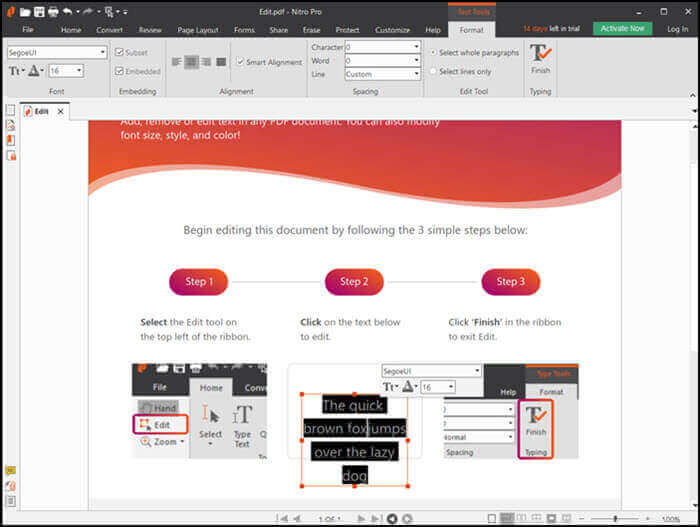
特徵:
- 合併、組織頁面、掃描、填寫和建立表格
- 簽署 PDF 並選擇審閱和註釋文件
- 建立並填寫表格
- 密碼保護文檔,活動權限以保護文檔
- 可將儲存PDF 檔案直接傳輸到 Dropbox、OneDrive 等
使用 Nitro 更改字體大小的步驟:
步驟1.在 Nitro 應用程式中開啟 PDF 檔案檔案。如果檔案較大,檔案可能需要一些時間載入所有頁面才能辨識所有元素。
步驟2.在功能區選單的「檔案」下,找到「編輯」選項並點選。滑鼠懸停時,所有可編輯的元素都會顯示在方格中。使用相同的方法,找到需要更改大小的文字。
步驟3.雙擊該框,然後選擇文字。它將立即顯示一個浮動工具列,您可以在其中更改大小和字體輸入。
請注意,增加字體大小也可能導致與其他物件的對齊問題。因此,請務必謹慎更改。
網址: https://www.gonitro.com/sem/nitro-pdf-軟體
如何使用線上工具更改 PDF 中的字體大小
目前沒有直接更改 PDF 字體大小的工具。您需要先將 PDF檔案轉換為文件(例如 Word),然後再變更字型。
稍後,您可以使用相同的線上工具將其轉換為 PDF檔案。 ILovePDF 以及免費的文件編輯器(例如 Google Docs 或 Microsoft Office)可以輕鬆完成此操作。 ILovePDF PDF Creator 是一款工具,可讓您將文件轉換為 PDF,並將 PDF 轉換為文件。
特徵:
- 提供 PDF 合併、拆分 PDF、壓縮 PDF 工具
- 將 PDF 轉換為 Word、PowerPoint、Excel 和 JPG
- 編輯 PDF、新增頁碼、新增浮水印和旋轉 PDF
更改 PDF 中字體大小的步驟:
步驟1.前往 ILovePDF.com PDF 轉 Word 轉換器並上傳文件。完成後,點擊轉換按鈕,等待轉換完成。完成後,您可以下載副本。
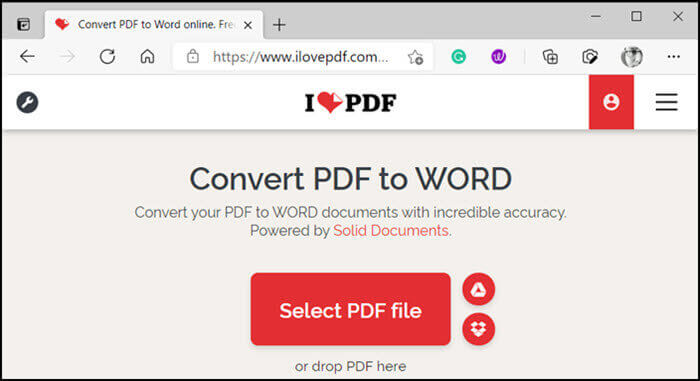
步驟2.您可以使用 Google Docs 或 Microsoft Word 線上編輯文件。請務必更改字體大小。
步驟3.接下來,您只需使用任意線上工具上的列印選項,即可將儲存文件列印為PDF格式檔案。此選項適用於所有類型的文件。
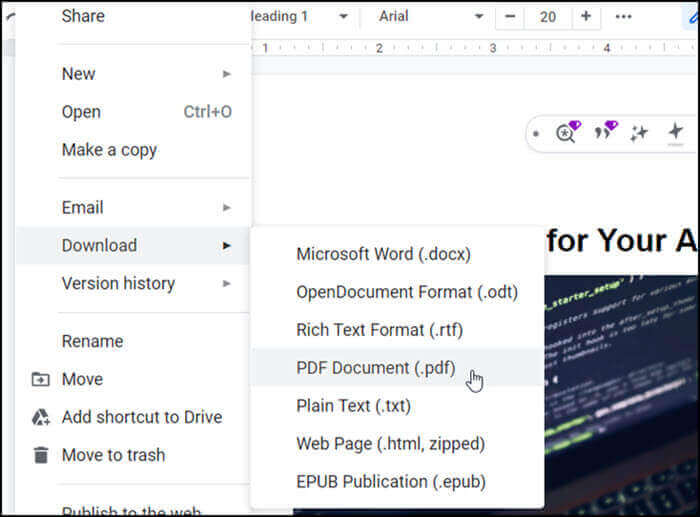
您現在擁有的 PDF 將具有您喜歡的字體大小。
網址: https://www.ilovepdf.com/
結論
對於大多數人來說,閱讀 PDF 文件很簡單,只需打開檔案並閱讀即可。但對於法律文件等重要文件,您需要查看文件中使用的字體和大小。
這些應用程式可讓您變更字體大小,以便您在電腦上開啟或列印時能夠輕鬆閱讀。在所有這些編輯器中,我們推薦EaseUSPDF 編輯器,因為它在 PDF 編輯和 PDF 轉換方面都非常有用。



![2026 如何在 Google Drive 中合併 PDF 檔案 [2 種方法]](/images/en/video-editor/related-articles/8.jpg)